Gonilniki za iskanje in prenos za Canon Canon i-SENSYS MF4010
Lastniki večnamenskih naprav ali tiskalnikov občasno naletijo na nepravilno delovanje opreme z računalnikom. Pogosto je problem manjkajoči gonilnik, katerega prisotnost je odgovorna za normalno interakcijo naprav. Canon i-SENSYS MF4010 potrebuje tudi namestitev programske opreme. O tem bomo razpravljali naslednje.
Vsebina
Poiščite in prenesete gonilnike za Canon i-SENSYS MF4010.
Spodaj podajamo štiri različne metode iskanja in prenašanja datotek. Vsi so učinkoviti, vendar so primerni v različnih situacijah. Preden začnete spoznati metode, priporočamo, da se posvetite celotnemu sklopu večnamenskih naprav. Najbolj verjetno je, da v škatli ni le priročnika, temveč tudi CD z ustrezno programsko opremo. Če je mogoče, uporabite CD za namestitev gonilnika. V drugih primerih izberite eno od naslednjih možnosti.
Metoda 1: Stran za podporo Canon
Prenos potrebnih datotek z uradne strani proizvajalca opreme je najbolj zanesljiv in učinkovit način. Na strani izdelka so povezave za prenos gonilnikov vseh razpoložljivih različic. Izberete lahko pravi in ga namestite na svoj računalnik. Prednost te metode je, da vedno dobite najnovejšo in preverjeno programsko opremo. Celoten postopek je naslednji:
- Na domači strani Canona izberite možnost »Podpora« in odprite razdelek »Gonilniki« v razdelku »Prenosi in pomoč« .
- Iz seznama lahko izberete izdelek.
- Vendar pa vam priporočamo, da uporabite iskalno vrstico, da prihranite čas. V njem vnesite model MFP in kliknite na prikazano možnost.
- Pred nalaganjem preverite pravilnost določene različice spletnega mesta operacijskega sistema. Če je parameter napačen, ga ročno spremenite.
- Če želite začeti prenos, kliknite ustrezni gumb.
- Preberite in potrdite licenčno pogodbo.
- Zaženite preneseni namestitveni program in sledite navodilom v oknu.
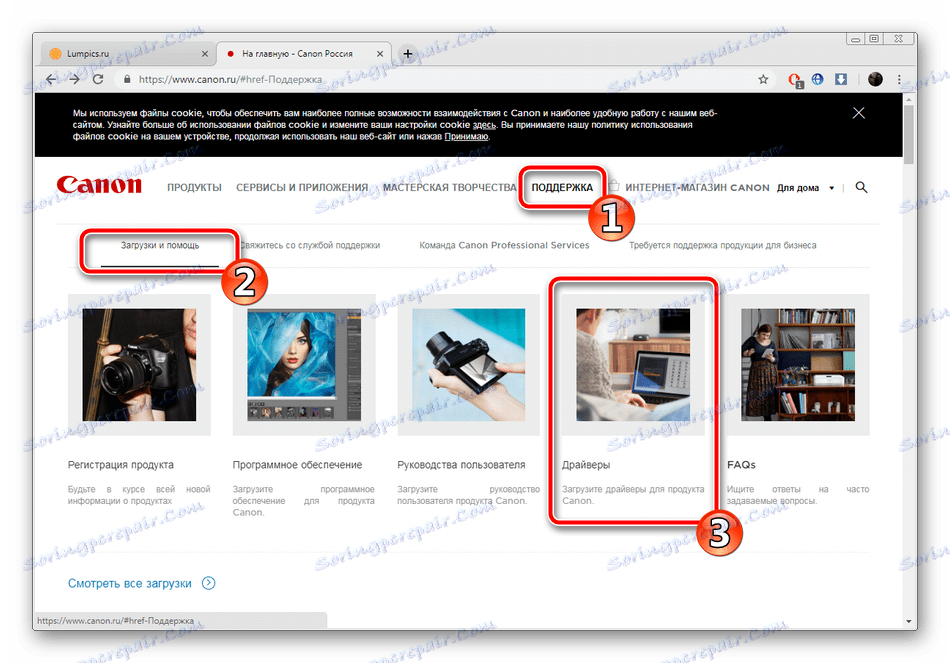
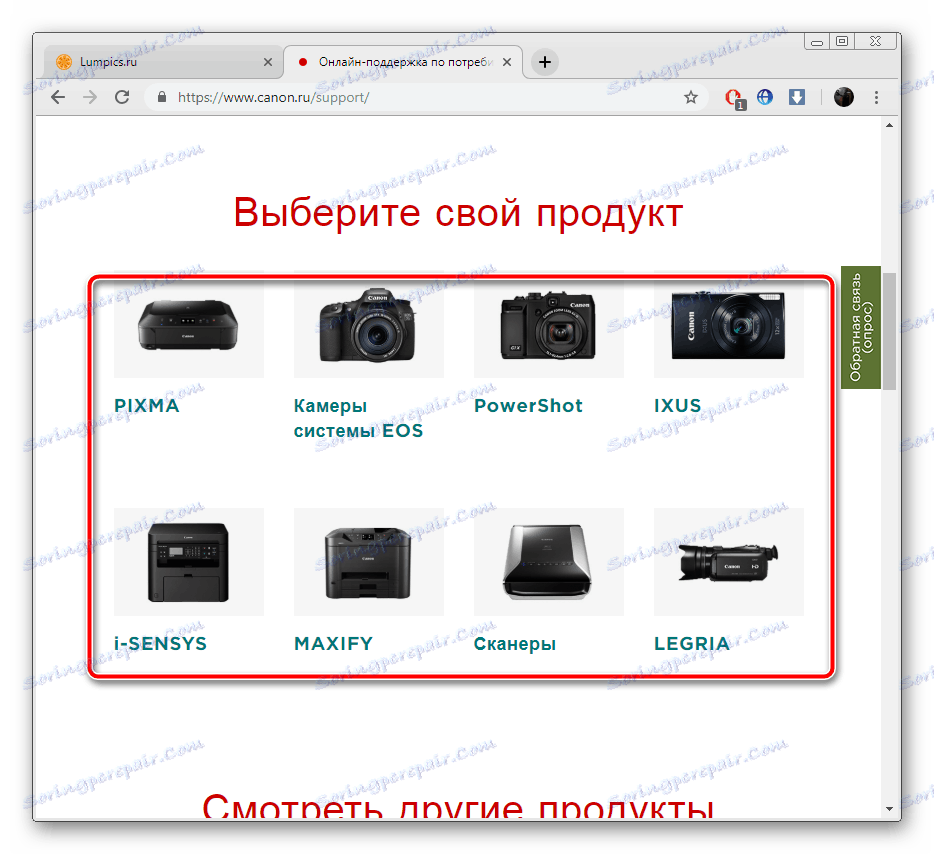
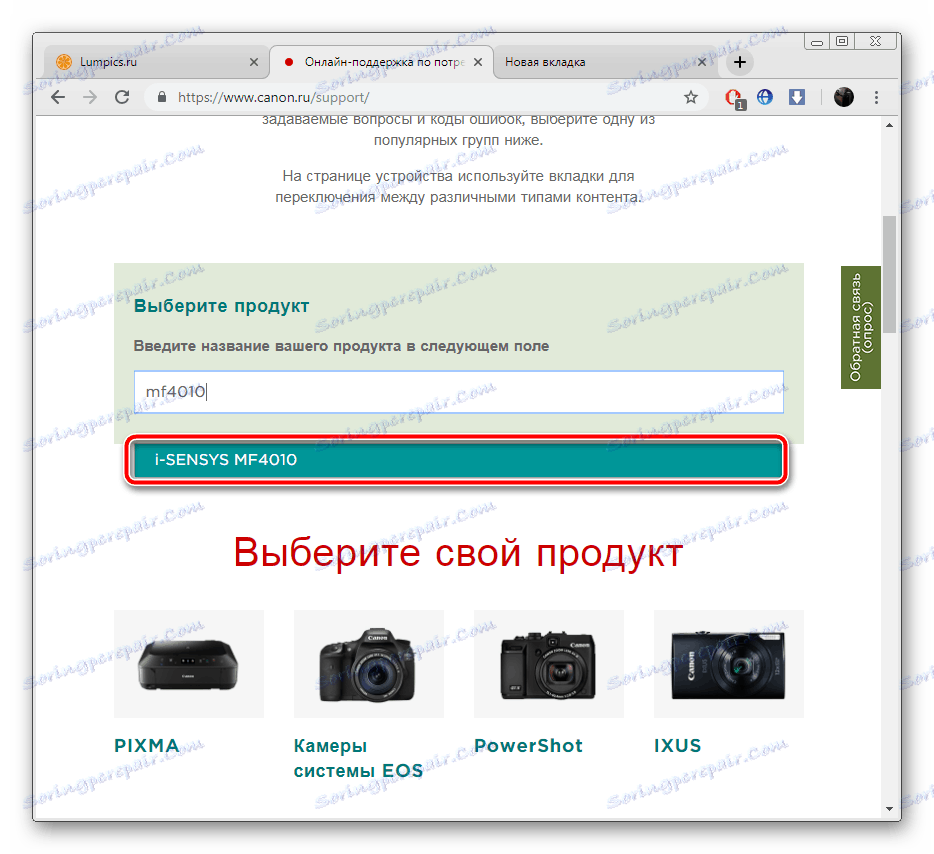
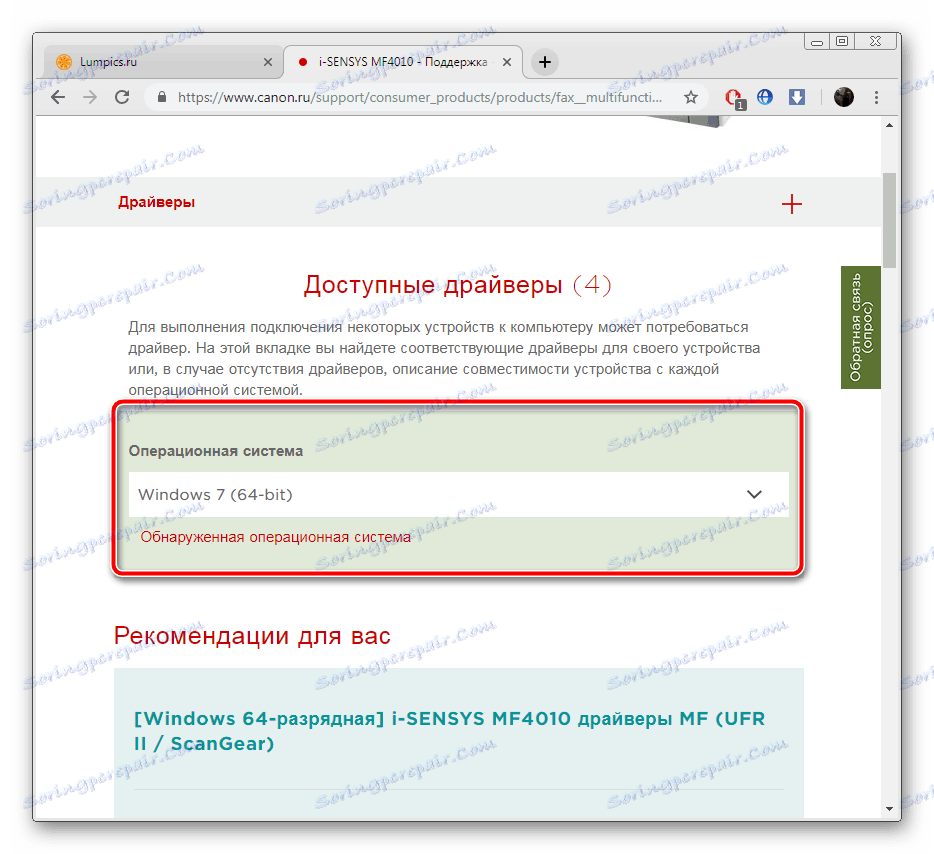
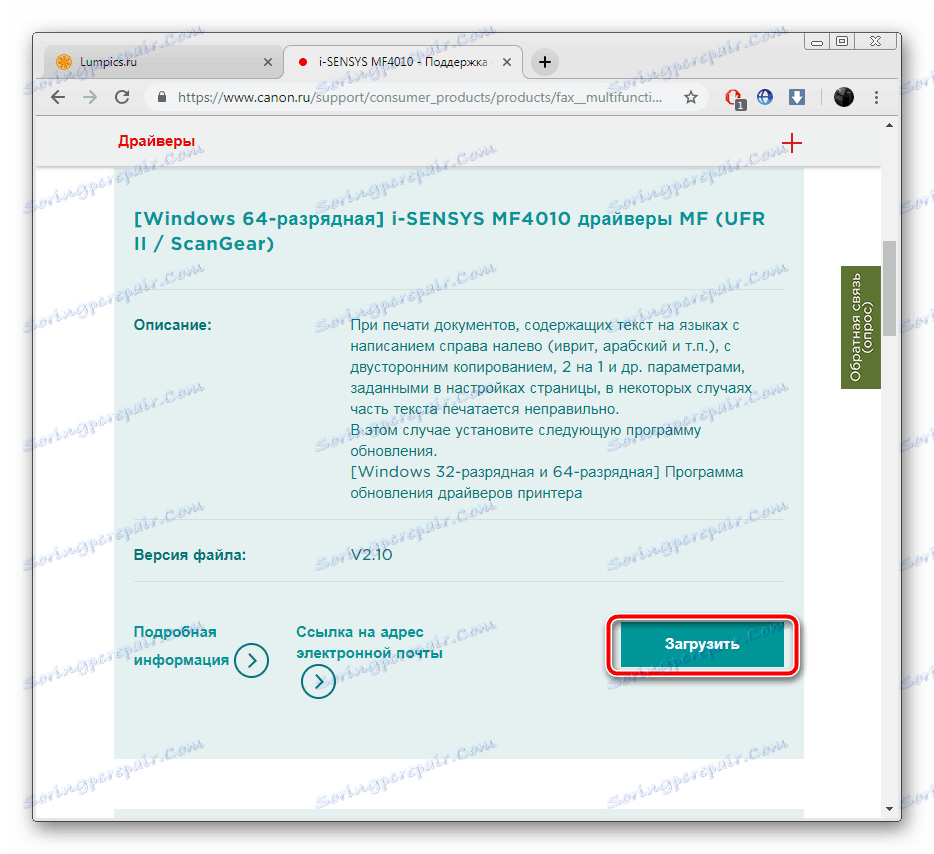
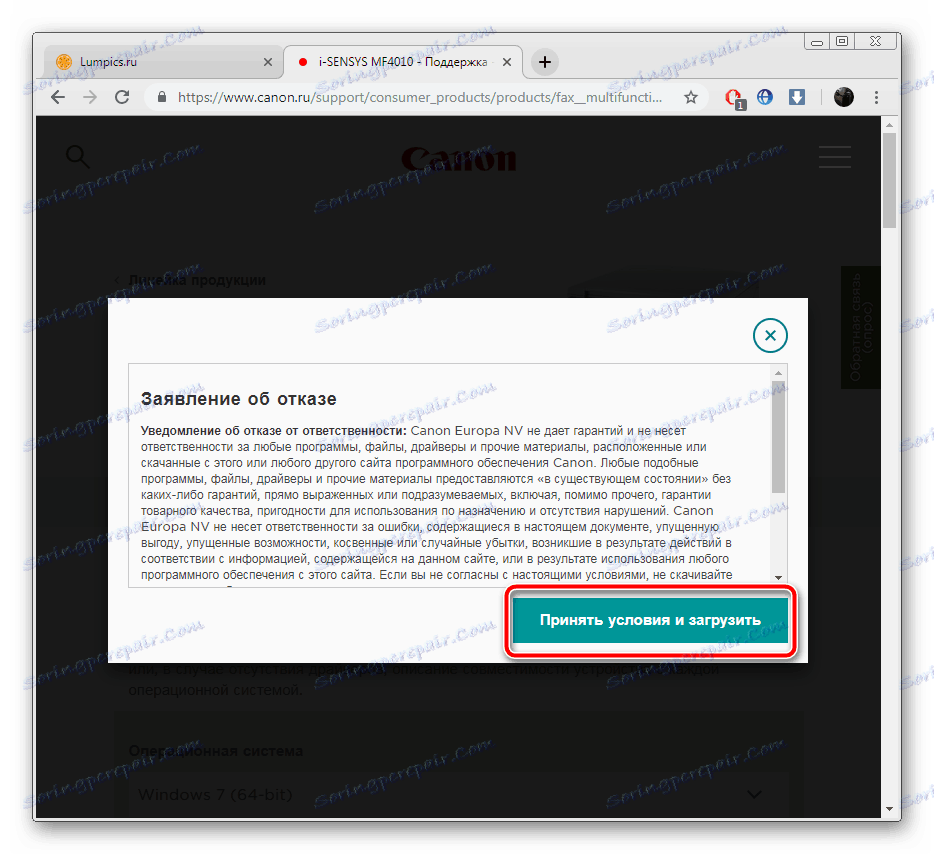
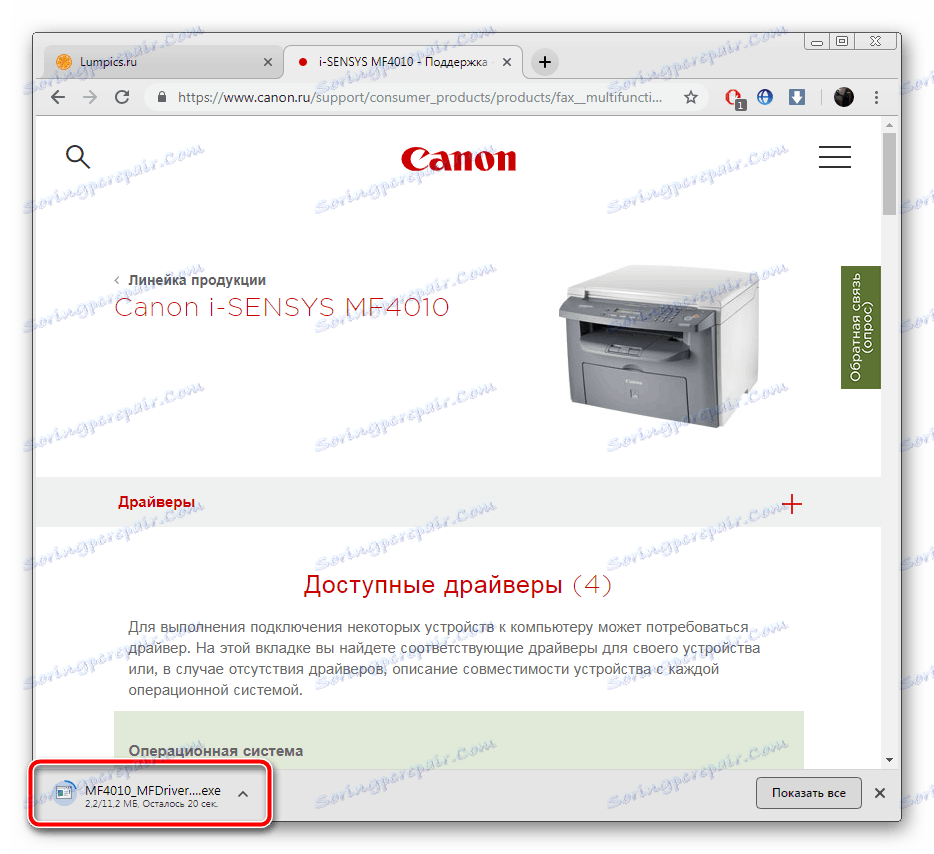
Ostaneva samo povezati večnamensko napravo in iti na delo z njim.
2. način: posebni programi
Obstaja vrsta posebnih programov, katerih glavna naloga je najti in prenesti gonilnike za vgrajene komponente in računalniške periferne enote. Večina predstavnikov te programske opreme običajno deluje s tiskalniki in večnamenskimi napravami. Preberite več o takšnih rešitvah v našem drugem članku na spodnji povezavi. Tam ne boste samo spoznali zmožnosti programske opreme, temveč tudi spoznali njihove prednosti in slabosti.
Več podrobnosti: Najboljša programska oprema za namestitev gonilnikov
Če se odločite za uporabo te metode, svetujemo, da si ogledate Rešitev Driverpack in Drivermax . Ta programska oprema se popolnoma ukvarja s svojo nalogo, hitro pregleduje naprave, ki so vgrajene in so povezane z računalnikom, ter izbere najnovejše gonilnike. Priročniki o temah dela v zgornjih programih najdete na spodnji povezavi.
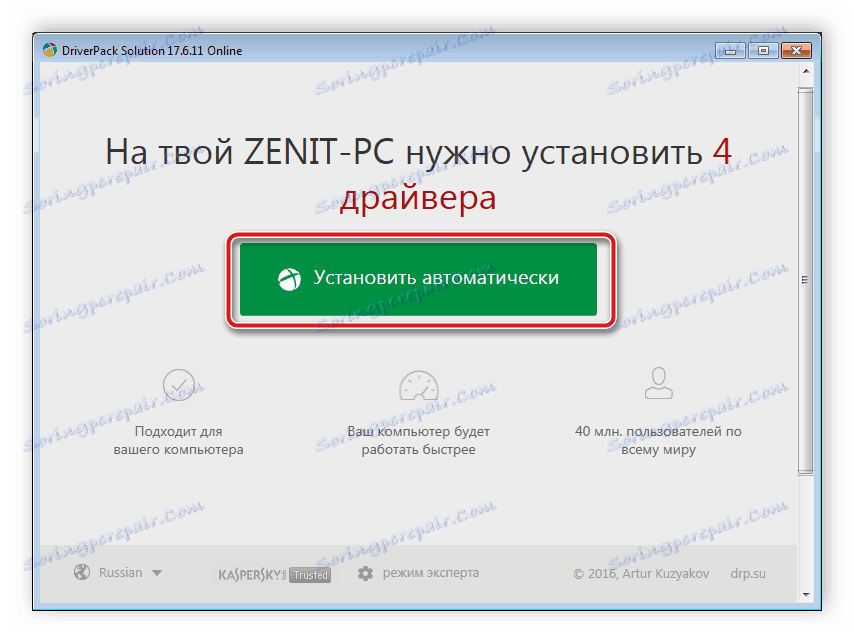
Več podrobnosti:
Kako posodobiti gonilnike v računalniku s programom DriverPack Solution
V programu DriverMax poiščite in namestite gonilnike
Metoda 3: Edinstvena koda MFP
V razvojni fazi katere koli opreme, ki bo delovala z operacijskim sistemom, mu je dodeljen enolični identifikator. To kodo lahko uporabite za iskanje gonilnikov za posebne spletne storitve. Torej ste prepričani, da ste pravilno izbrali programsko opremo. Canon i-SENSYS MF4010 ID ima naslednjo obliko:
USBPRINTCanonMF4010_Series58E4
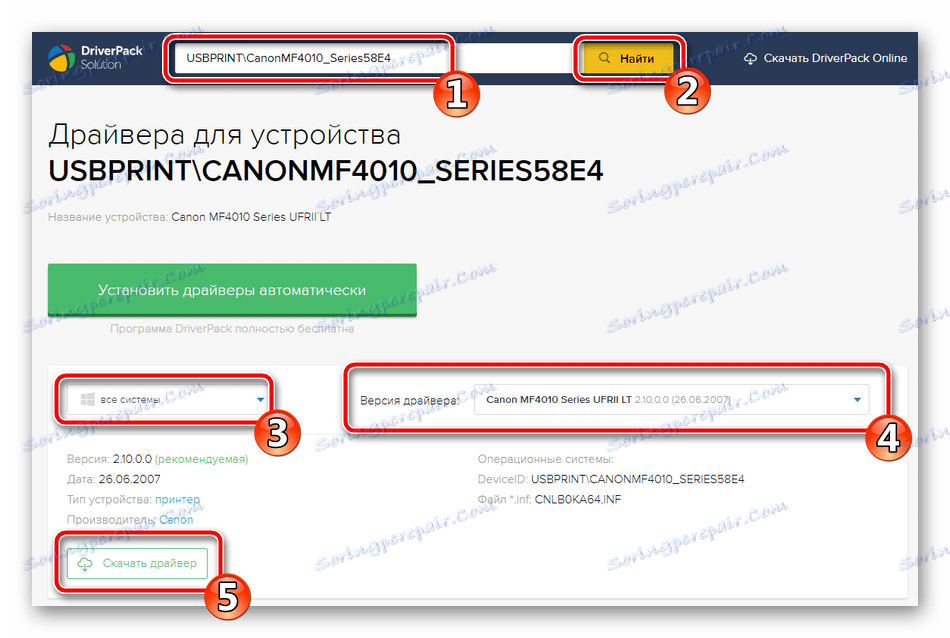
Vsakdo, ki se zanima za to metodo iskanja programske opreme za MFP, priporočamo, da si na tej povezavi seznanite še z ostalimi gradivi o tej temi.
Več podrobnosti: Poiščite gonilnike po ID-ju strojne opreme
4. način: standardno orodje za Windows
Odločili smo se, da bomo to metodo dokončali, ker ne deluje vedno normalno. Bolje je uporabljati vgrajeni OS operacijskega sistema Windows, če ni samodejnega zaznavanja priključene naprave. Postopek namestitve boste morali dokončati, pri čemer je eden od korakov za namestitev gonilnika.
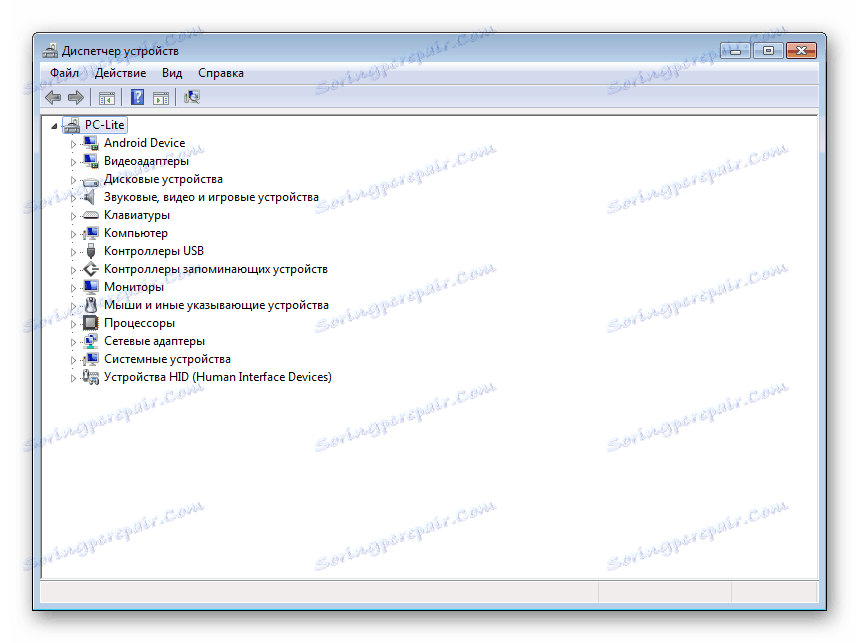
Več podrobnosti: Namestitev gonilnikov s standardnimi orodji za Windows
Zgoraj smo opisali štiri razpoložljive metode iskanja in prenašanja programske opreme v večnamensko napravo Canon i-SENSYS MF4010. Kot lahko vidite, se vsi razlikujejo v algoritmu akcij in so primerni v različnih situacijah. Upamo, da boste našli najprimernejšo metodo in brez težav postavili voznika.